Tiện ích triển khai của Nitro Pro (Nitro Pro Deployment Utility) hiện bao gồm một tab có tên là Cài đặt in (Print Settings).
- Hầu hết khách hàng sẽ muốn giữ Print Settings đặt thành “Default Settings” (Cài đặt mặc định). Đây cũng chính là khuyến nghị tiêu chuẩn của hãng.
- Đối với những khách hàng đã gặp sự cố khi in từ một số máy in PS cụ thể đến trình điều khiển/hàng đợi PCL (bởi lý do thiếu hình ảnh hoặc nội dung): Bạn có thể thay đổi cài đặt in thành “Tối ưu hóa cho trình điều khiển PCL” (Optimize for PCL driver) để có thể cải thiện kết quả in.
LƯU Ý: Xin lưu ý rằng quy trình này chỉ nên được thực hiện bởi nhân viên CNTT trong môi trường Công ty hoặc Doanh nghiệp.
Vì quá trình in có thể lâu hơn đôi chút sau khi thực hiện các thay đổi trong “Print Settings” thuộc tiện ích triển khai, hãng khuyên bạn trước tiên nên kiểm tra những thay đổi này trên một máy tính cá nhân.
Để kiểm tra các thay đổi trên máy tính cá nhân, vui lòng thực hiện theo các bước như đã hướng dẫn ngay bên dưới:
- Mở Registry Editor điều hướng đến mục Nitro Pro. Ở đây thường sẽ hiện
Computer\HKEY_LOCAL_MACHINE\SOFTWARE\Nitro\Pro\12\settings for 64-bit (on 64-bit and 32-bit on 32-bit) or Computer\HKEY_LOCAL_MACHINE\SOFTWARE \WOW6432Node\WOW6432Node\Nitro\Pro\12\settings for 32-on-64-bit installs.
- Thêm hai phím DWORD mới trong mục Settings (Cài đặt):
- PrintBandSize, được đặt thành 1013760 (Mặc định = 8388608)
- PrintBandCountForIgnore, đặt thành 65535 (Mặc định = 8)
- Khởi động lại Nitro Pro. Nitro Pro bây giờ sẽ in chính xác bằng trình điều khiển PCL Print. Về tổng thể thì quá trình in sẽ chậm hơn đôi chút. Tuy nhiên, thông thường sẽ không có sự khác biệt mấy.
Cài đặt triển khai (Deployment Installation)
Nếu quá trình kiểm tra trên máy tính cá nhân đạt chuẩn yêu cầu, bạn có thể sử dụng Nitro Pro Deployment Utility (Tiện ích triển khai của Nitro Pro) nhằm tùy chỉnh cài đặt của mình và thay đổi “Print Settings” (Cài đặt in) từ Default Settings (Cài đặt mặc định) thành Optimize for PCL Driver (Tối ưu hóa cho Trình điều khiển PCL).
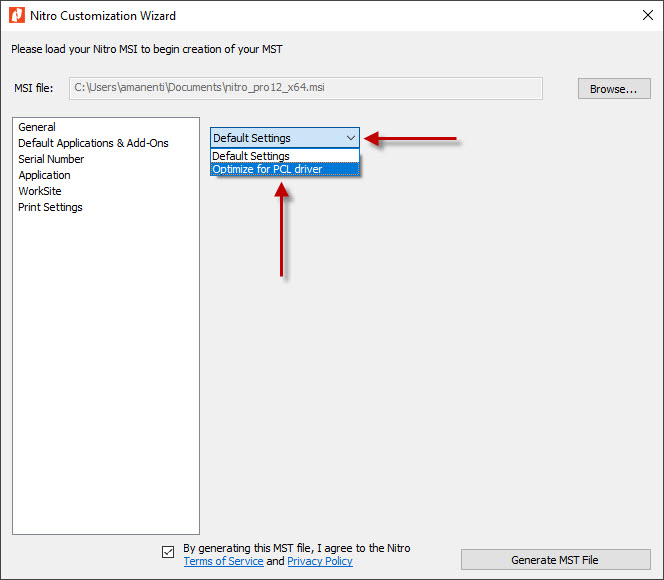
Lưu ý bổ sung:
- Default Settings (Cài đặt mặc định) nên được sử dụng cho tất cả các trình điều khiển máy in, bao gồm cả Trình điều khiển Xerox PS Pull Print Driver. Các cài đặt mặc định giúp quá trình in được tiến hành một cách tốc độ hơn.
- Access (Truy cập) vào các trình điều khiển in khác nhau: Nếu có quyền truy cập vào Xerox PS driver queue, bạn nên sử dụng trình điều khiển PS (Post-script) Driver. Các mặc định trên sẽ hoạt động tốt với trình điều khiển PS Driver. Lưu ý rằng cùng một máy in Xerox sẽ chấp nhận lệnh in từ cả hàng đợi PS và PCL: Vấn đề ở đây là trình điều khiển, chứ không phải máy in vật lý.
- Registry Keys (Chìa khóa đăng ký) có thể được chỉnh sửa trực tiếp sau khi triển khai
Trên đây là cách sử dụng tùy chọn Optimize for PCL driver (Tối ưu hóa cho trình điều khiển PCL). Hy vọng bài viết phần nào giải đáp thắc mắc của bạn!
Biên dịch bởi Kim Mai – Pacisoft.com


